遊休資産の確認の設定が完了したら、運用として、以下の操作を行ってください。
遊休資産の確認
遊休資産の確認時の対処
遊休資産を確認する方法は、以下のとおりです。
ライセンスの割り当て状況
ライセンスの割り当て状況
ライセンスの割り当て状況による遊休資産の確認は、メインメニューの[ライセンス管理]-[ライセンス割り当て]から行います。
[ライセンス割り当て]画面では、ライセンスが割り当てられているのに、導入していないソフトウェアを、PCごとに確認できます。
手順は、以下のとおりです。
メインメニューを表示し、「ライセンス管理」をクリックします。
→[ライセンス管理]画面が表示されます。
[ライセンス割り当て]をクリックします。
→以下の画面が表示されます。
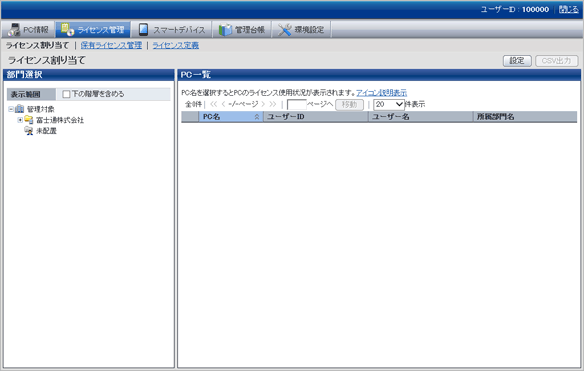
左側のフィールドの部門ツリーから、部門を選択します。
→選択した部門のPCが、右側のフィールドに表示されます。
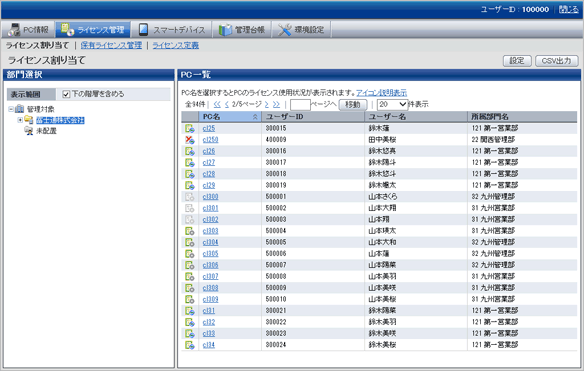
右側のフィールドに表示されたPCのライセンス割り当て状況をCSV形式のファイルに出力する場合は、以下の操作を行います。出力しない場合は、次の手順に進みます。
CSV出力するPC名を選択し、[CSV出力]ボタンをクリックします。
→ダウンロード画面が表示されます。
PC単位にライセンスの割り当て状況を確認する場合は、PC名をクリックします。
→以下の画面が表示されます。
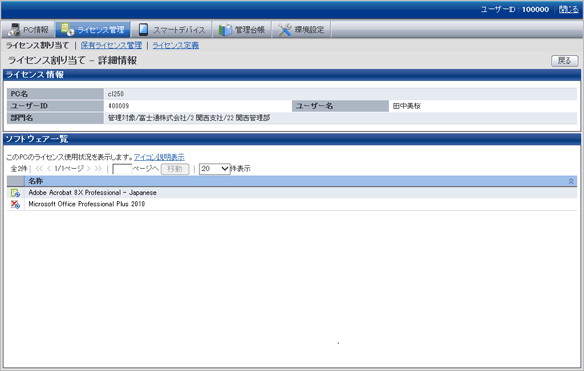
上記画面では、[ソフトウェア一覧]のアイコンに着目します。
ライセンスを割り当てているのに、PCにインストールされていないソフトウェアが遊休資産となります。
遊休資産の確認時の対処は、前述した遊休資産の確認方法ごとに異なります。それぞれの場合に応じて対処してください。
ライセンスの割り当て状況
ライセンスの割り当て状況により遊休資産を確認した場合は、PCとソフトウェアを確認し、ライセンスの割り当て解除を行ってください。それにより、他のPCにライセンスを割り当てることができます。
なお、ライセンスの割り当て解除は、“ライセンスの割り当て”を参照してください。